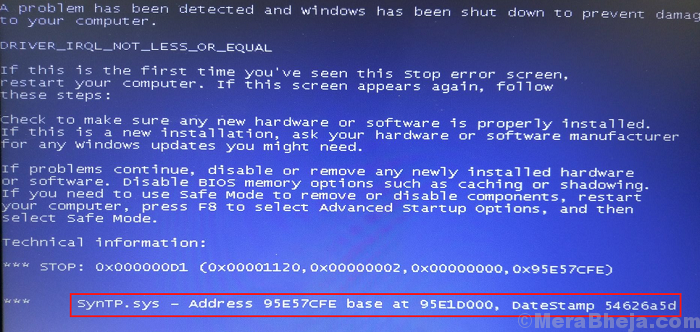Kõrval karan
Viga SYNTP.SYS sinisel ekraanil surma ilmneb tavaliselt mõni aeg pärast seda, kui kasutaja on süsteemi sisse loginud. Seega võiksime pärast süsteemi sisselogimist probleemi tõrkeotsingust leida.
SYNTP.SYS sinine surmaekraani viga Windowsis
Mis on fail SYNTP.SYS?
Nagu faililaiend viitab, on SYNTP.SYS süsteemifail, mis tähistab süsteemitaastekomplekti. See on vajalik ja seda ei saa kustutada. Kui fail on rikutud või puudub, põhjustab see ülalnimetatud sinise ekraani tõrke. Kuid kuna sellel failil on madal turvasüsteem, on sellega seotud probleemid üsna tavalised.
Põhjused
Selle tõrke põhjused on järgmised:
1] Vananenud või rikutud süsteemitaastekomplekti draiverid.
2] Windowsi registriga seotud probleemid seoses tarkvaramuudatustega.
3] Viirus või pahavara, mis põhjustab puuduvaid faile.
4] Tülika riistvaraga seotud probleemid.
5] Kahjustatud kõvaketas.
6] RAM-i rikkumine.
Proovige probleemi lahendamiseks järgmist tõrkeotsingut:
Esialgsed sammud
1] Viige läbi süsteemi täielik pahavara kontroll. SYNTP.SYS on madala turvareitingu tõttu altid viiruste ja pahavara rünnakutele.
2] Värskendage Windowsi. Microsoft võib SYNTP.SYS-faili turvalisemaks muutmiseks välja anda paranduse ja parandus oleks Windowsi värskendus. Siin on Windowsi värskenduse protseduur.

3] Tehke süsteemi taastamine, et fail tagasi saada juhul, kui see puudub. Siin on süsteemi taastamise protseduur.
4] Desinstallige mõni hiljuti installitud programm juhul, kui see võib põhjustada tarkvaramuutusi.
5] Tehke SFC-skannimine, et aidata süsteemifaile taastada. Siin on SFC-skannimise protseduur.

6] Tehke CHKDSK skannimine. See kontrollib kõvakettal olevaid halbu sektoreid ja parandab neid. Siin on protseduur CHKDSK skannimiseks.
7] Uuendage kõik riistvaradraiverid. Siin on Windows 10 draiverite värskendamise protseduur.
Seejärel jätkake järgmiste lahendustega:
1] Registritaseme parandus
2] Tehke mäludiagnostika kontroll
Lahendus 1] Registritaseme parandus
Peame registriredaktorist kustutama teatud hiire ja klaviatuuri draiverite failid. Toimimisviis on järgmine:
1] Vajutage Win + R Run akna avamiseks ja käsu sisestamiseks regedit. Registriredaktori avamiseks vajutage sisestusklahvi.

2] Liikuge järgmiste klahvide juurde:
Hiire draiveri jaoks (SynTPS.sys):
Arvuti \ HKEY_LOCAL_MACHINE \ SYSTEM \ CurrentControlSet \ Control \ Class \ {4d36e96b-e325-11ce-bfc1-08002be10318}
Klaviatuuri draiveri jaoks: (HKKbdFltr.sys):
Arvuti \ HKEY_LOCAL_MACHINE \ SYSTEM \ CurrentControlSet \ Control \ Class \ {4d36e96f-e325-11ce-bfc1-08002be10318}
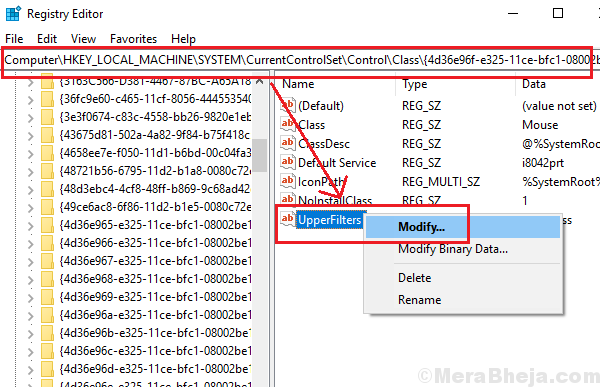
3] Parempoolsel paanil leidke Ülemised filtrid ja paremklõpsake sellel. Valige Muutma.
4] Kustuta järgmised tekstid aknas Redigeeri mitmerealist ja klõpsake nuppu Okei seadete salvestamiseks:
Hiire draiveri jaoks: HKMouFltr
Klaviatuuri draiveri jaoks: HKKbdFltr
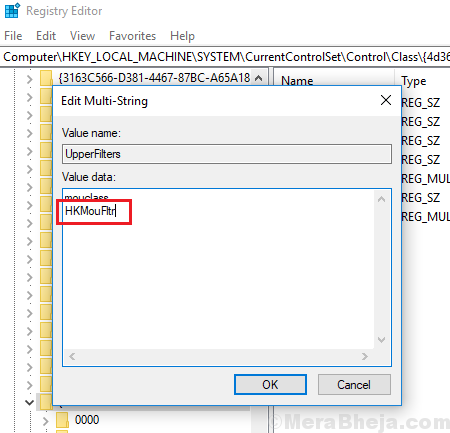
5] Taaskäivita ja kontrollige, kas see aitab.
Lahendus 2.] Tehke mäludiagnostika kontroll
1] Vajutage Win + R Run akna avamiseks ja käsu sisestamiseks mdsched.exe. Windowsi mäludiagnostika tööriista avamiseks vajutage sisestusklahvi.

2] Valige Taaskäivita nüüd ja kontrollige probleeme.
 Loodetavasti see aitab!
Loodetavasti see aitab!